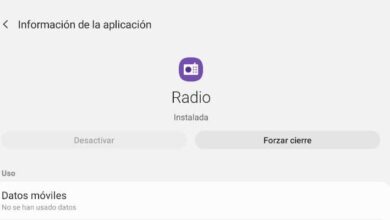Comment créer et configurer correctement un réseau sans fil ou WiFi
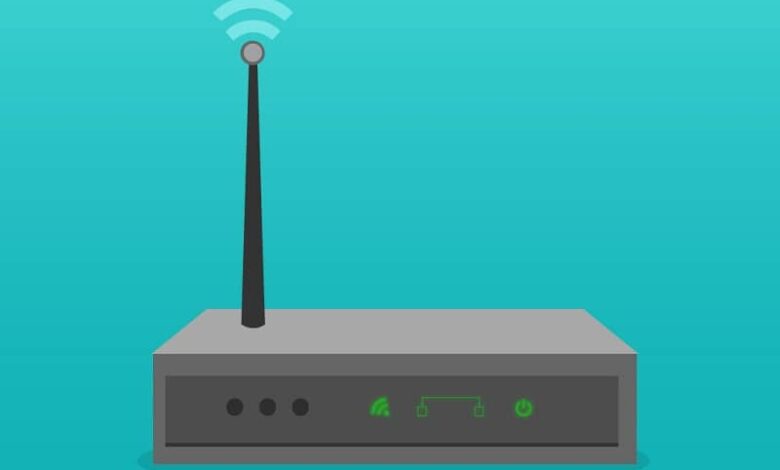
Les réseaux sans fil permettent aux utilisateurs d’ accéder au réseau de n’importe où dans la maison, sans la présence d’un câble réseau, ce qui en fait la meilleure solution car plusieurs ordinateurs peuvent accéder au réseau sans aucun obstacle.
Si vous souhaitez créer et configurer un réseau sans fil dans votre maison, vous aurez besoin de quelques exigences, parmi lesquelles une connexion haut débit et un modem et un adaptateur réseau sans fil; que, dans la plupart des cas, les équipes apportent généralement.
Dans l’article suivant, nous expliquerons comment créer et configurer rapidement et facilement un réseau sans fil, afin que tout le monde puisse le faire.
Accéder à la configuration du routeur
Cela devrait être la première étape pour pouvoir configurer votre réseau sans fil. Vous devez accéder au chemin du routeur, qui est généralement http://192.168.1.1 et vous pourrez voir le menu d’accès du routeur qui vous demandera un nom d’utilisateur et un mot de passe. Pour entrer, vous devez entrer «admin» comme nom d’utilisateur et mot de passe.
Une fois que vous entrez, vous pourrez voir l’ensemble du panneau du routeur et vous serez en mesure d’établir la sécurité afin que les utilisateurs qui souhaitent accéder à votre réseau sans fil ne puissent le faire qu’à travers un mot de passe.
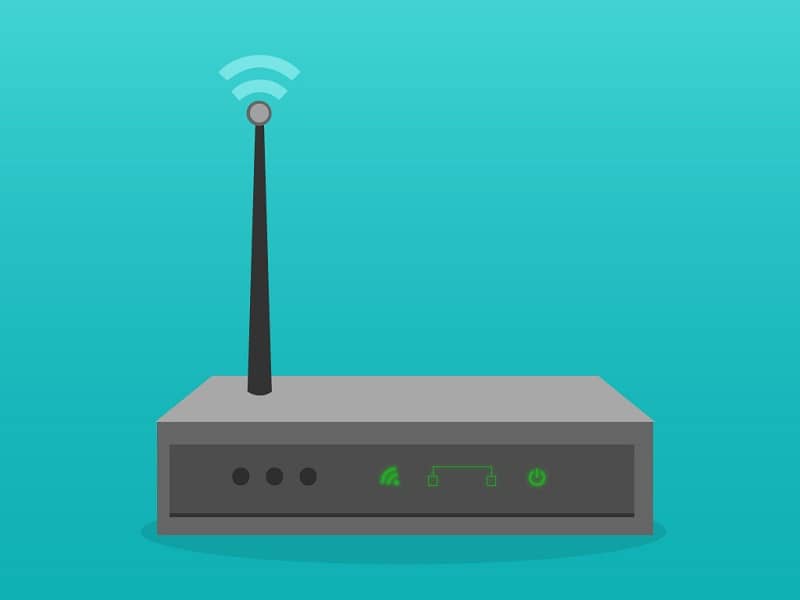
Vous pouvez également modifier le nom d’utilisateur et le mot de passe pour accéder au routeur, ce qui est recommandé, car tout le monde peut accéder à votre réseau local sans que vous le sachiez.
Changer le mot de passe du routeur
Les mots de passe apportés par les routeurs sont souvent faibles et vulnérables. Ceux-ci sont inclus dans les autocollants que l’équipement possède et sont généralement courants parmi les routeurs, il est donc suggéré de changer ces mots de passe.
La plupart des routeurs ont un panneau sur le côté gauche avec des configurations possibles et parmi eux se trouve le changement de mot de passe.
Pour le modifier, vous devez entrer le mot de passe par défaut, puis définir le mot de passe souhaité. Une fois ce processus terminé, vous devrez enregistrer la configuration et redémarrer le routeur pour que les modifications prennent effet.
Changer le nom et le mot de passe du WIFI
Il faut préciser que le routeur a un mot de passe et le réseau WIFI en a un autre. Ce dernier est celui que nous devons placer sur tous nos appareils mobiles pour pouvoir accéder au réseau et avoir accès à internet.
Pour changer ce mot de passe, nous devrons accéder à la section intitulée Sans fil, réseau ou Wifi, selon le type de modem dont vous disposez. Vous pouvez modifier à la fois le nom et le mot de passe et établir le type de sécurité, le WAP2 étant la meilleure alternative pour être plus sûr.

Si vous aviez déjà des appareils connectés et que vous modifiez le mot de passe, vous devrez reconnecter les appareils avec le nouveau mot de passe que vous venez de définir.
Changer de chaîne WIFi
Les routeurs les plus modernes ont la double bande, étant capables d’avoir deux réseaux Wi-Fi. Chaque routeur doit se connecter à un canal pour diffuser le signal et établir la connexion. Ces bandes sont divisées en 14 canaux et certains équipements ont tendance à se connecter automatiquement aux canaux les plus inoccupés. Dans le cas où ce n’est pas le cas avec votre routeur, vous pouvez vous connecter à n’importe quel canal (ces derniers sont généralement plus libres). Il vous suffit d’aller sur Wireless et d’établir le canal
Changer de DNS
Les serveurs DNS sont les serveurs qui hébergent tous les sites Web et, lorsque vous effectuez une recherche, ils vous offrent l’adresse IP afin que vous puissiez accéder au site. Les routeurs par défaut ont généralement un DNS par défaut; cependant, ceux-ci pourraient devenir saturés et causer des problèmes de navigation.
Pour changer le DNS, vous devez aller dans la configuration avancée du routeur et cliquer sur l’option serveur DNS. Vous devrez supprimer les valeurs établies et attribuer les valeurs Google (8.8.8.8 DNS primaire et 8.8.4.4 DNS secondaire).
Attribuer une adresse IP fixe
Ceci est généralement recommandé si vous utilisez des applications pour faire des vidéoconférences ou même vous connecter à des serveurs pour jouer à des jeux vidéo en ligne. Par défaut, les routeurs établissent une adresse IP pour tous les ordinateurs qui se connectent et la modifient de temps en temps.
Pour effectuer ce changement, nous devrons accéder à la section LAN, puis à DHCP. Il y aura un champ appelé IP statique où nous devrons placer l’ adresse MAC et l’adresse IP que nous voulons attribuer.